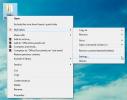Как просмотреть пароли для сетей WiFi в Windows 10
Если вам когда-нибудь понадобилось найти пароль для вашей сети WiFi в Windows 7, все, что вам нужно было сделать, это щелкнуть значок WiFi в На панели задач и во всплывающем меню щелкните правой кнопкой мыши сеть, для которой вы хотите просмотреть пароль, чтобы перейти к его свойствам. Внутри окна свойств была вкладка Безопасность, где вы могли проверить пароль WiFi. Поставьте Windows 10, и этот вариант, хотя и не потерян, стал намного труднее получить к нему доступ. Вот как вы можете просмотреть пароль для известных сетей WiFi в Windows 10.
Если щелкнуть значок WiFi на панели задач в Windows 10, откроется панель со списком всех доступных сетей (известных и неизвестных). Вы можете выбрать только сеть для подключения, но не просматривать свойства сети. В свойствах сети хранится пароль, и его можно просмотреть.

Чтобы открыть окно свойств сети WiFi, к которой вы в данный момент подключены, щелкните правой кнопкой мыши значок WiFi на панели задач и выберите «Открыть центр управления сетями и общим доступом».

Это откроет настройки сети в настольном приложении панели управления. Здесь стоит упомянуть, что группа настроек «Сеть и Интернет» в приложении «Настройки» не позволяет просматривать пароли WiFi, что, по меньшей мере, обидно. Это могло бы быть намного проще, если бы опция присутствовала в приложении «Настройки».
В настольном приложении панели управления выберите сеть, к которой вы подключены. Он должен появиться в виде ссылки рядом с полем Подключения (см. Скриншот ниже).

Нажатие на сеть откроет окно статуса для этой сети. В разделе «Подключение» нажмите кнопку «Свойства беспроводной сети», чтобы перейти к свойствам беспроводной сети. Перейдите к элементу «Безопасность» и нажмите «Показать символы», чтобы просмотреть пароль.

Поиск
Недавние Посты
Surf Anonymous Free: скрытие учетных данных в Интернете для защиты конфиденциальности
Использование анонимного серфинга с сокрытием ваших фактических дан...
MyFolders: копировать / перемещать элементы и выполнять команды из выбранных папок
MyFolders это расширение оболочки Windows Explorer, упрощающее мгно...
Расширенный Windows 7 Audio Converter и экстрактор
Ранее мы рассмотрели два аудио конвертера для Windows, Бесплатный а...